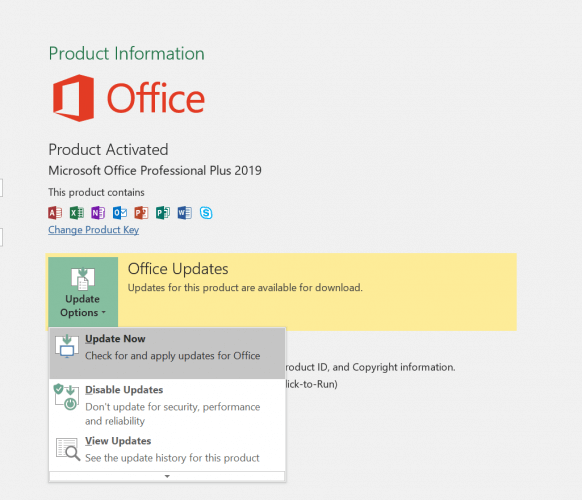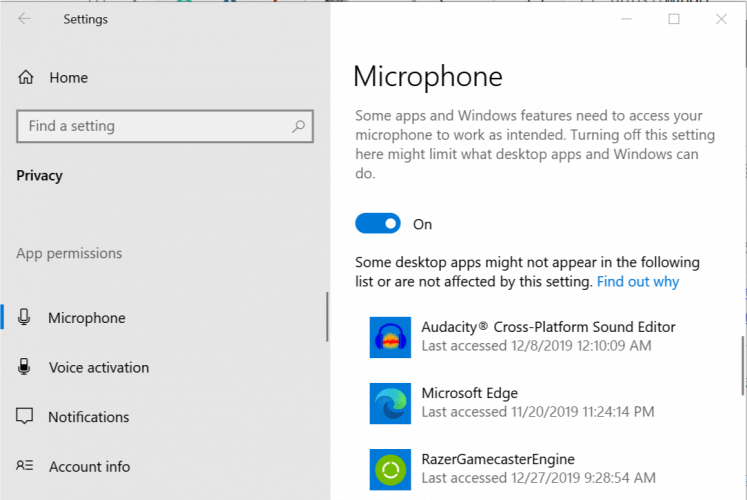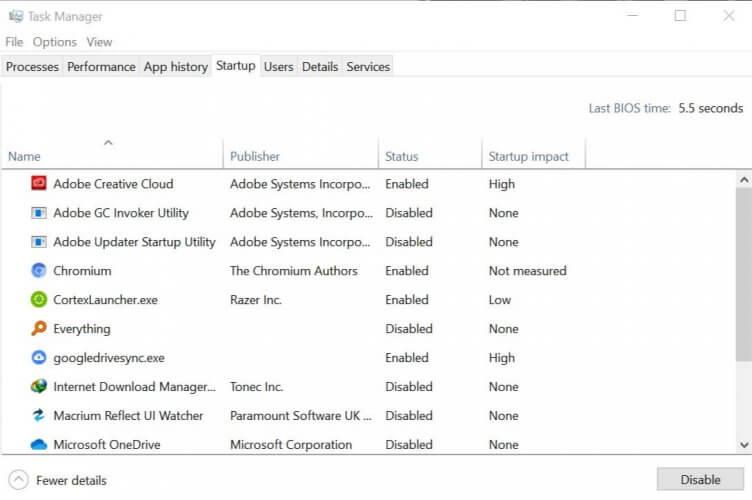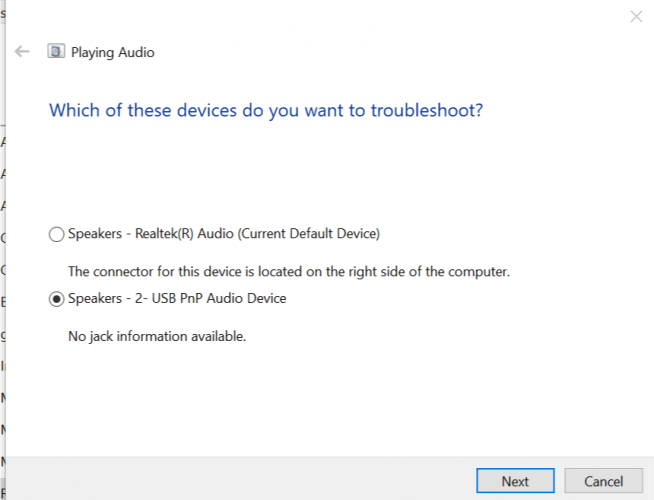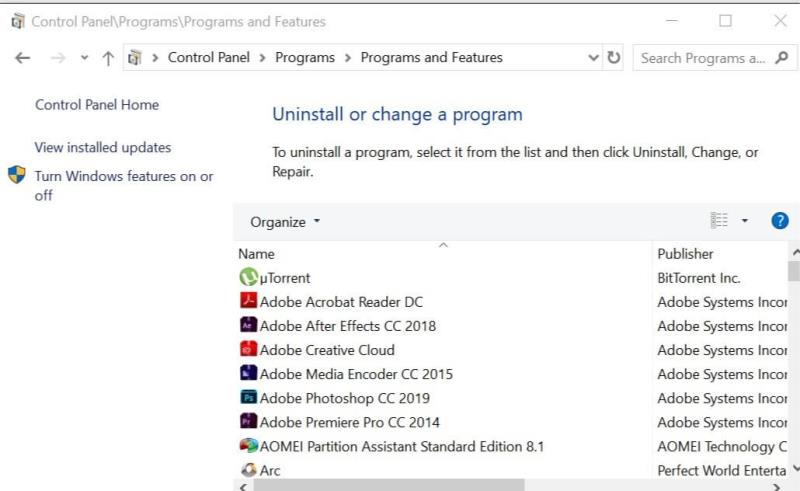- Microsoft Teams er et alsidigt samarbejdsværktøj , der problemfrit integrerer et væld af forretningsværktøjer
- En mikrofon af høj kvalitet giver dig mulighed for at deltage i video- og lydopkald uden at frygte, at du støder på tekniske problemer
- Hvis Microsoft Teams ikke kan finde din mikrofon, hjælper denne vejledning dig med at løse netop dette problem og andre lydfejl
- Besøg vores Microsoft Teams Hub for at få yderligere vejledninger samt tips og tricks til, hvordan du bliver en ekspert i Teams-brugere.

Microsoft Teams leveres med Skype-integration, så brugerne kan foretage opkald via Skype-forretning . Nogle brugere har dog rapporteret, at Microsoft Team ikke genkender mikrofonen i desktop-klienten.
Dette problem kan opstå på grund af flere årsager, en af dem er softwarefejl. Det kan også forekomme, hvis der er tilladelsesproblemer, der forhindrer adgang til din mikrofon.
I denne artikel gennemgår vi de nødvendige trin for at løse Microsoft Teams- mikrofonproblemer.
Hvordan kan jeg løse Microsoft Teams-mikrofonproblemer?
1. Opdater Skype for Business-klienten


- Gå til Skype for Business- downloadsiden.
- Klik på den seneste tilgængelige opdatering.
- Download og installer den kompatible opdateringspakke.
- Når du er færdig, skal du genstarte computeren og tjekke for eventuelle forbedringer.
Opdater fra Microsoft Office-indstillinger
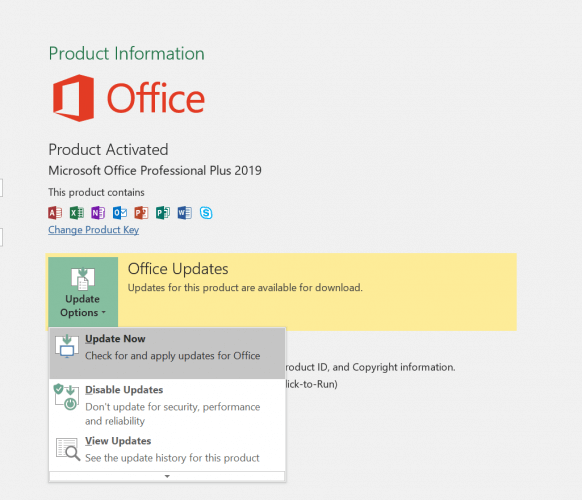
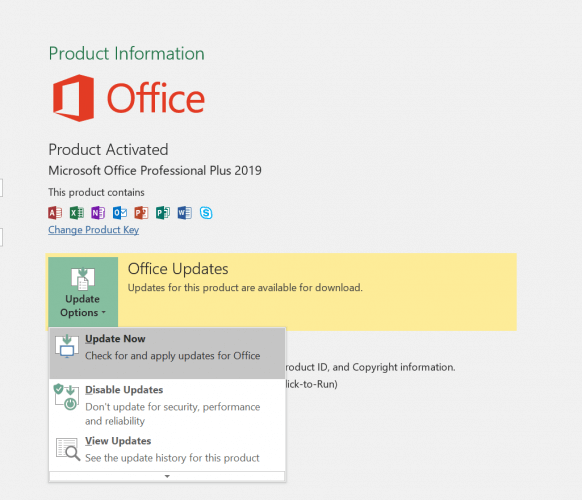
- Start enhver Microsoft Office- app.
- Klik på Filer og vælg Konto.
- Vælg Opdateringsindstillinger > Opdater nu.
- Download enhver afventende opdatering, og genstart computeren, når installationen er fuldført.
I tilfælde af at Microsoft har foretaget ændringer i Skype for Business HiD-kontrollerne, fungerer nogle funktioner som mikrofonadgang muligvis ikke. Så det anbefales at opdatere til den seneste tilgængelige version af.
Vil du migrere fra Skype for Business til Teams? Tjek denne vejledning og lær, hvordan du gør det nemt.
2. Tjek mikrofonens privatlivsindstillinger
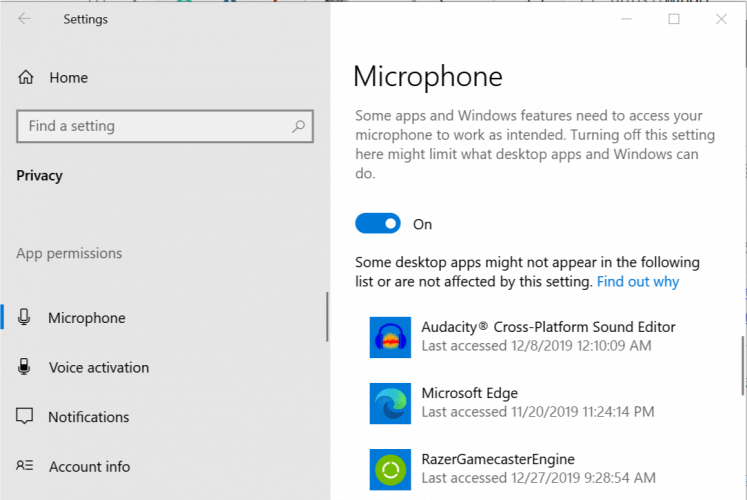
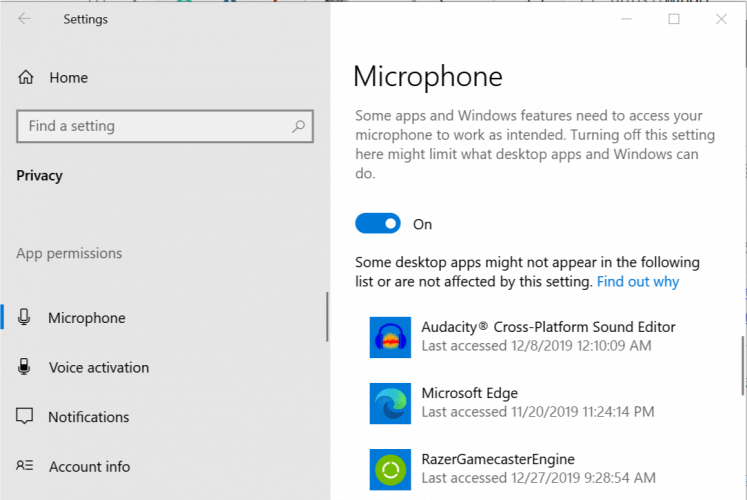
- Klik på Start og vælg Indstilling.
- Vælg indstillingen Privatliv .
- Fra venstre rude skal du rulle ned til App Permission og klikke på Mikrofon.
- Rul ned til afsnittet " Tillad desktop-apps at få adgang til din mikrofon ".
- Aktiver mikrofonadgang for Microsoft Teams fra listen .
- Start Microsoft Teams, og kontroller, om klienten genkender mikrofonen.
Hvis mikrofonen allerede er aktiveret for Microsoft Teams, skal du tilbagekalde adgangen. Genstart computeren, og aktiver mikrofon for Microsoft Teams igen.
Adgang til mikrofonen kan blive deaktiveret, når nye opdateringer er installeret eller Microsoft Teams. Sørg for, at den nødvendige tilladelse er givet til at løse problemet.
Hvis du har problemer med at åbne appen Indstilling, så tag et kig på denne artikel for at løse problemet.
3. Deaktiver Skype autostart
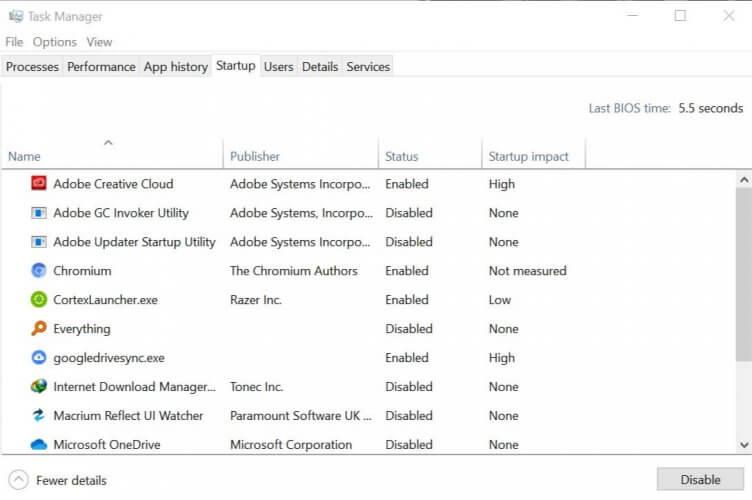
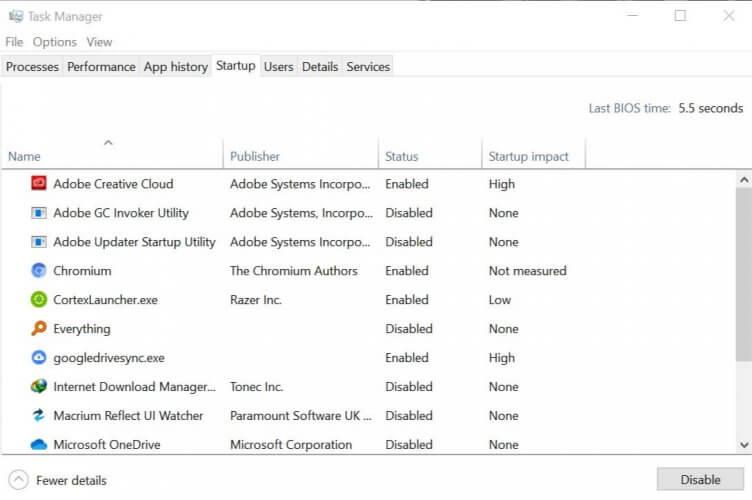
- Højreklik på proceslinjen og Task Manager .
- Klik på "Startup".
- Find Skype fra startapps.
- Vælg Skype, og klik på knappen Deaktiver .
- Luk Task Manager og genstart computeren.
Start Microsoft Teams, og kontroller, om Skype for Business genkender mikrofonen. Hvis problemet er løst, skal du køre mikrofonfejlfindingen for at løse eventuelle problemer.
Hvis du vil vide, hvordan du tilføjer eller fjerner startapps på Windows 10, så tjek denne enkle vejledning .
Kan du ikke åbne Task Manager? Bare rolig, vi har den rigtige løsning til dig.
Fejlfind lydproblem
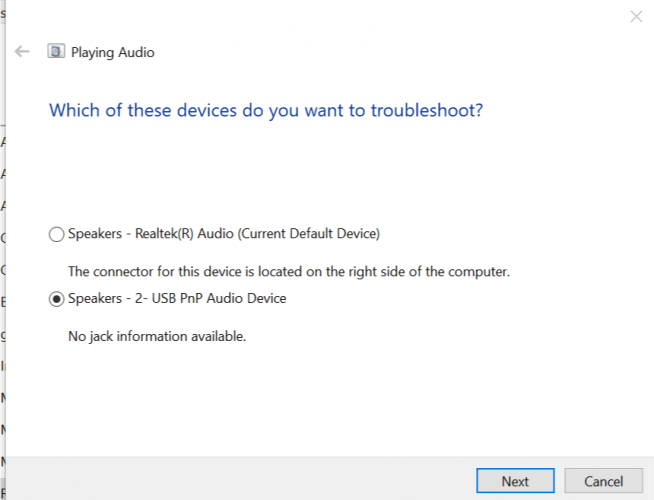
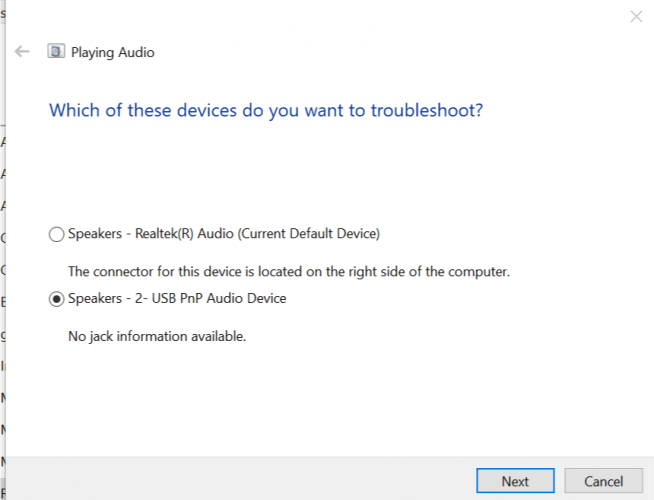
- Højreklik på højttalerikonet på proceslinjen.
- Vælg muligheden " Fejlfind lydproblem ".
- Fejlfinderen udfører en indledende scanning.
- Når du bliver bedt om det, skal du vælge din mikrofon og klikke på Næste.
- Følg instruktionerne på skærmen for at fejlfinde mikrofonen.
- Anvend anbefalede rettelser, og kontroller for eventuelle forbedringer.
I tilfælde af at deaktivering af Skype under opstart løser problemet, kan problemet relateres til softwaren. Prøv at installere de seneste tilgængelige opdateringer til både Microsoft Teams og Windows-opdateringer.
Fejlfinderen indlæses ikke med en fejl? Følg denne nyttige vejledning, og reparer den med blot et par enkle trin.
4. Geninstaller Microsoft Teams
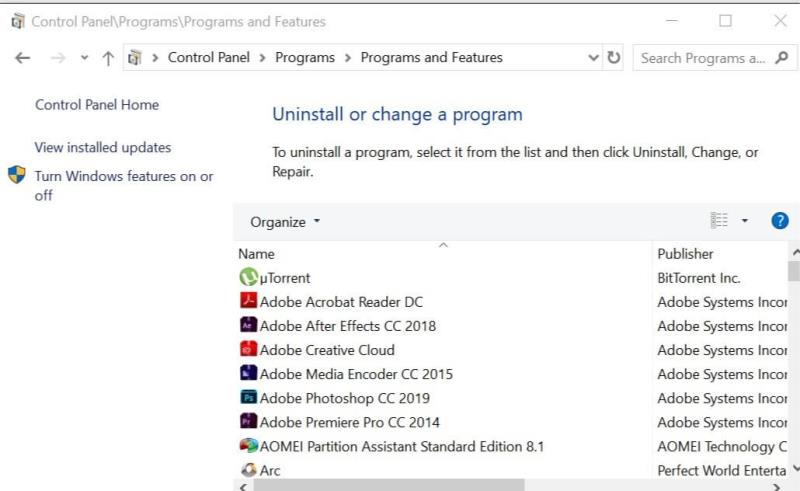
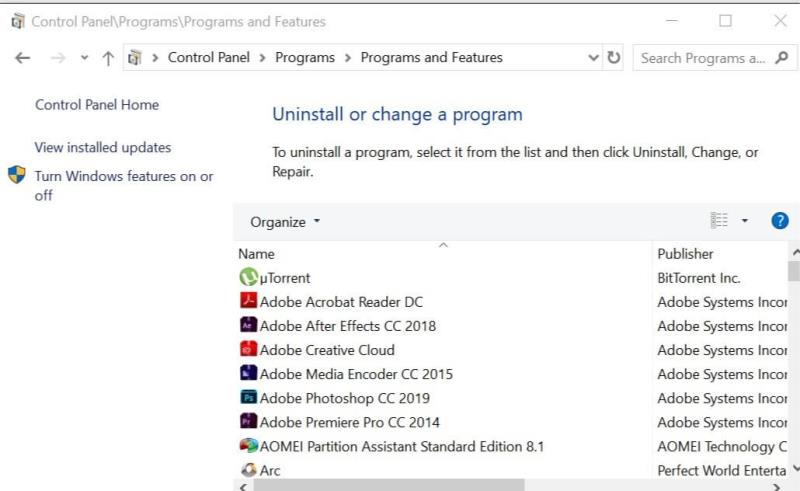
- Skriv kontrol i søgefeltet, og åbn Kontrolpanel .
- Gå til Program > Programmer og funktioner i kontrolpanelet .
- Vælg Microsoft Teams fra listen, og klik på Afinstaller.
- Når den er afinstalleret, genstart computeren.
- Download og installer den seneste version af Microsoft Teams.
Geninstallation af Microsoft Team kan løse mange problemer, der kan opstå på grund af korrupte filer og fejl. Installer den nye version af Microsoft Teams, og se efter eventuelle forbedringer.
Kan du ikke åbne kontrolpanelet? Tag et kig på denne trin-for-trin guide for at finde en løsning.
Konklusion
Microsoft Teams, der ikke genkender mikrofonen, kan opstå på grund af flere årsager. Ved at følge trinene i denne artikel kan du løse problemet med din desktop-klient på ingen tid. Fortæl os, hvilket trin der hjalp dig med at løse problemet i kommentarerne.
Efterlad også andre spørgsmål eller forslag, du måtte have, og vi vil helt sikkert tjekke dem ud.
Har du stadig problemer? Løs dem med dette værktøj:
- Download dette pc-reparationsværktøj vurderet som fremragende på TrustPilot.com (download starter på denne side).
- Klik på Start scanning for at finde Windows-problemer, der kan forårsage pc-problemer.
- Klik på Reparer alle for at løse problemer med patenterede teknologier (eksklusiv rabat til vores læsere).
Restoro er blevet downloadet af 540.432 læsere i denne måned.
Ofte stillede spørgsmål
- Hvordan slår jeg mikrofonen fra i Microsoft Teams?
For at slå mikrofonen fra i MS Teams skal du navigere til mødekontrollinjen. For flere detaljer se vores grundige guide .
- Hvordan slår jeg lyden fra for alle Microsoft Teams-deltagere?
Hvis du vil slå mikrofonerne til for alle Microsoft Teams mødedeltagere, skal du gå til din mødeliste og vælge indstillingen Slå alle til.
- Hvordan ændrer jeg lydindstillingerne i Microsoft Teams?
For at ændre dine Microsoft Teams -lydindstillinger skal du klikke på dit profilbillede og gå til Indstillinger > Enheder og vælge den mikrofon, du vil bruge som standard.